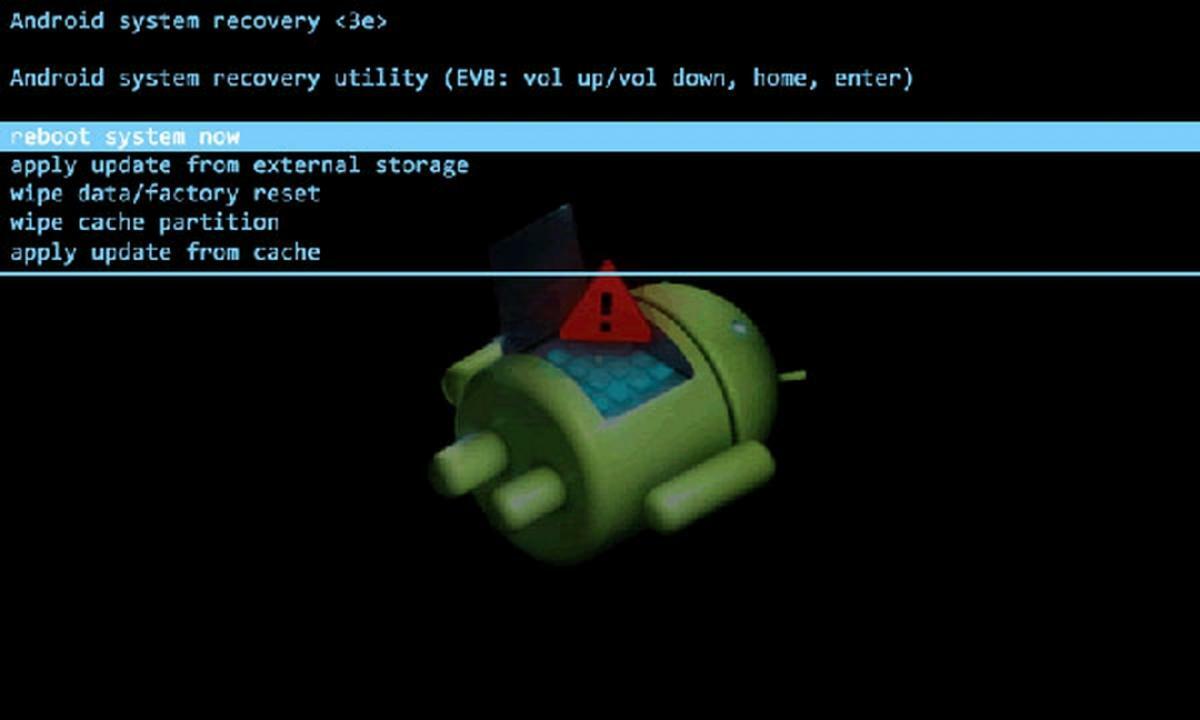
Formatering af en tablet er nogle gange den eneste måde at løse et ydeevneproblem på forårsaget af en systemfil. Det er også en aktivitet, der normalt udføres, når vi skal give vores enhed til en anden person, og vi ikke ønsker at efterlade spor af vores applikationer eller filer.
Over tid, Android har lettet proceduren, til det punkt, at det i dag er næsten automatisk og kræver to eller tre interaktioner. Under alle omstændigheder fortæller vi dig alt, hvad du skal gøre for at formatere din tablet og løber ikke nogen risiko, når det kommer til at lade den være den samme, som da vi tændte den for første gang.
Nulstil en Android-tablet
Fabriksindstilling af en tablet, synonymt med formatering, indebærer at rense enheden for alle oplysninger og apps, som vi har installeret på det tidspunkt, hvor vi gav den. Nogle gange udføres processen for at få en bedre ydeevne fra enheden, hvis den blev meget langsom, eller for at gendanne dens funktioner i tilfælde af en virus eller et utilsigtet nedbrud.
For at fortsætte med at formatere din tablet, er det vigtigste at sørge for, at du har gemt i en backup de relevante oplysninger. Der er ingen større hovedpine end at nulstille en enhed og så huske, at den havde vigtige data på sig. Derfor skal du først lave en kopi af din tablets interne hukommelse.
Hvis du har en eksternt SD-hukommelseskort, kan du lave kopien direkte der, hvilket sparer tid og behovet for at overføre information via Bluetooth eller USB-kabelforbindelse. Der er applikationer, der hjælper med at lette og fremskynde backup-processen, blandt dem: My Backup, Backup eller Google One selv.
Formater tabletten fra indstillingerne Indstillinger
Hvis du har adgang til appen Indstillinger, er det meget enkelt at formatere tabletten. Du skal vælge indstillingen Fabriksindstilling i søgemenuen, og du vil åbne muligheden for automatisk formatering. Normalt vil de, afhængigt af producenten, spørge dig, om du er sikker på beslutningen, og give dig mulighed for at lave en sikkerhedskopi af dine data.
Nogle enheder henviser i stedet for "fabriksværdier" til "fabriksdata". Det er præcis det samme. Husk ikke at lave formateringen, før du har sikret dig, at du har alle de vigtige oplysninger på et andet medie.
Formater via Hard Reset
Hard Reset-formatering udføres med en kombination af fysiske knapper. Dette format er det vigtigste i tilfælde af, at din tablet er låst, og du ikke kan få adgang til programmet Indstillinger. Selvom nogle modeller kan have varianter i kombinationen af knapper, kan de fleste tablets nulstilles ved at få adgang til konfigurationsmenuen.
- Sluk tabletten helt.
- Tryk på lydstyrke+ og tænd/sluk-knappen samtidigt.
- Når tablet-logoet vises, skal du slippe tænd/sluk-knappen.
- Når gendannelsesmenuen vises, skal du slippe knappen Lydstyrke+.
- Naviger gennem mulighederne ved hjælp af Volume+ og Volume- for at flytte op og ned, og vælg Slet data/fabriksnulstilling.
- Bekræft indstillingen med Power-knappen.
På denne måde tvinger vi systemet til at udføre formateringen uden at skulle gå ind i operativsystemet. Denne løsning kan hjælpe dig, hvis du ikke har adgang til operativsystemet på grund af en fejl eller virus.
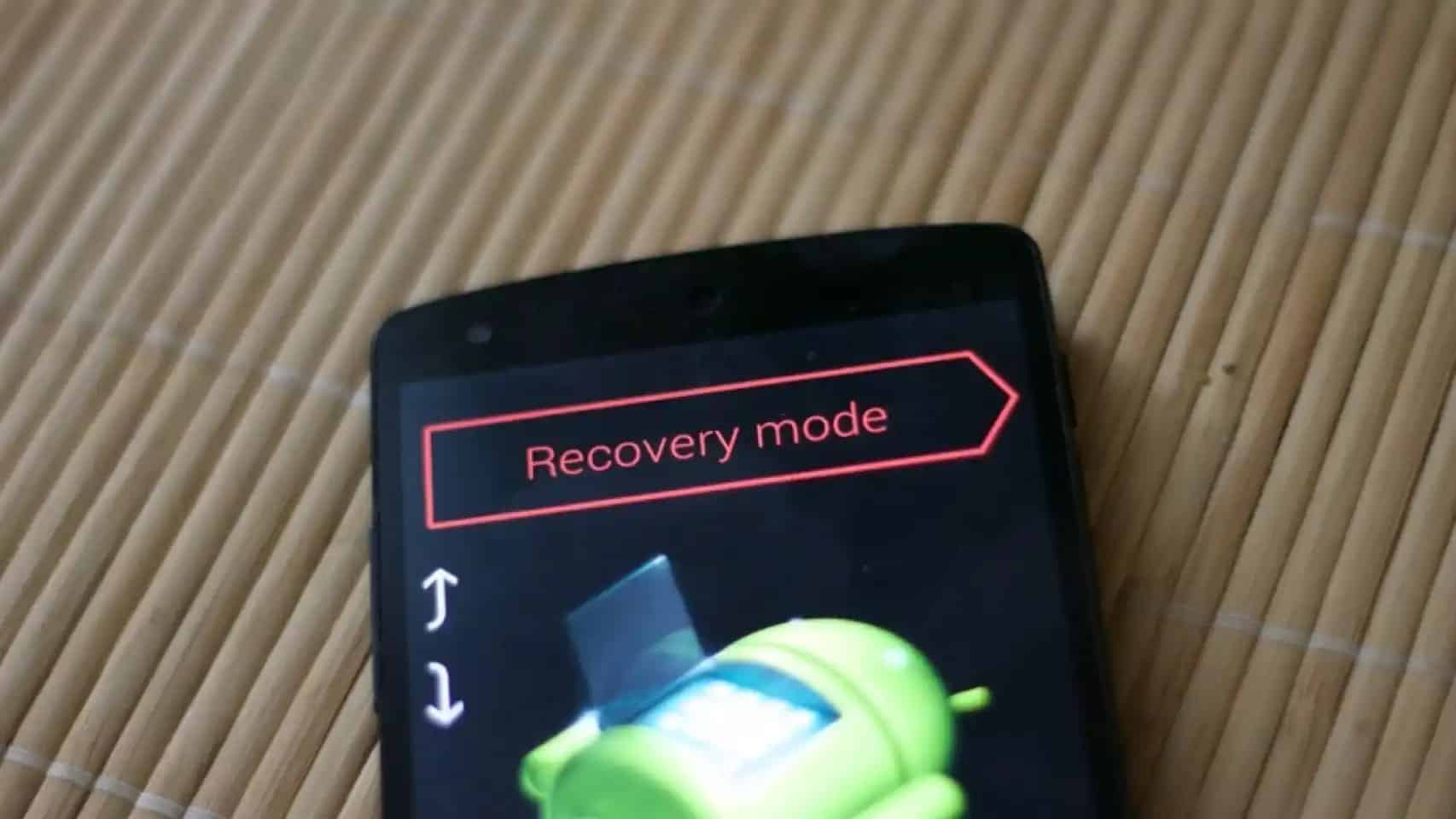
Formater tablet fra computer
Du brug Android Enhedshåndtering til at formatere din tablet fra din computer. Denne Google-tjeneste kræver, at du har brugt din Gmail-konto på enheden mindst én gang. Tabletten skal også være tændt og forbundet til internettet. Denne proces er nyttig, når vi ønsker at fjernformatere i tilfælde af tyveri eller tab.
- Vi får adgang til Android Device Manager fra webbrowseren og logger på med vores Gmail-e-mail.
- Vi vælger den pågældende enhed og muligheden "Aktiver Lås & Slet / Slet data fuldstændigt".
Ved at bekræfte denne anden mulighed fortsætter enheden med at blive fjernformateret. Forhindrer brugeren, der har dem i sin besiddelse, i at få adgang til dine oplysninger.
Formatering med Universal ADB Helper
Den sidste anbefaling er et gratis program, der tjener til at formatere tablets tilsluttet computeren via USB. For at bruge Universal ADB Helper skal din tablet have "USB Debugging"-indstillingen aktiveret i "Udviklerindstillinger"-menuen.
- Download Universal ADB Helper på din computer.
- Download Universal ADB-driver til enhedsgenkendelse.
- Slut tabletten til pc'en via USB.
- Åbn Universal ADB Helper, og bekræft fejlretningsmeddelelsen.
- Hvis der vises forbindelsesindstillinger, skal du slå Filoverførsel til.
- I indstillingsmenuen, der vises, skal du vælge det nummer, der svarer til Factory Reset via fastboot.
- Bekræft indstillingen med Enter.
Konklusion
Hvornår gendanne fabrikstilstanden for en tablet, formatering er den angivne procedure. Afhængigt af enheden og dens funktioner, kan vi gøre det i et par trin, eller har brug for at oprette forbindelse til en computer. Uanset hvad, er det en hurtig og relativt sikker proces. Husk selvfølgelig at kopiere den vigtige information for ikke at miste relevante data.